소스 클립 가져 오기
Nuke Studio 다음과 같은 두 가지 형식으로 다시 점 클립을 지원합니다.
• single-view -같은 형식 .dpx 과 .jpg파일 이름이 Nuke Studio 특정 명명 규칙을 사용하여 다시 점으로 해석 할 수 있습니다. 예를 들면 다음과 같습니다.
myStereo_comp1_left. ####. dpx 과 myStereo_comp1_ right . ####. dpx
보다 단일 뷰 클립 가져 오기 자세한 내용은.
• multi-view -같은 형식 .exr, .sxr , .mov 파일 당 여러보기를 지원합니다. 예를 들면 다음과 같습니다.
myStereo_comp1. ####. exr 두 레이어를 포함 left 과 right.
노트 : Nuke Studio 타임 라인의 모든 샷을 프로젝트의 모든 뷰에 할당 할 수 있지만 스테레오가 가장 일반적인 사용 사례입니다.
보다 멀티 뷰 클립 가져 오기 자세한 내용은.
단일 뷰 클립 가져 오기
에서보기를 설정 한 후 Project Settings, Nuke Studio 특정 명명 규칙을 사용하여 단일 시점 클립을 다중 시점으로 해석 할 수 있습니다. 이러한 규칙은 파일 이름 자체 또는 이들이있는 디렉토리에 적용 할 수 있습니다.
파일 이름 변수
읽을 이미지에보기 이름이나 첫 글자가 포함 된 경우 (예 : left, right , l 또는 r)을 파일 이름에서 변수로 바꿉니다. %V 또는 %v 파일 이름에. 사용하다 %V 전체보기 이름을 바꾸려면 (예 : left 또는 right) 및 %v 초기 문자를 바꾸려면 (예 : l 또는 r ). 변수가 사용될 때 Nuke Studio 누락 된 입력을 읽고 모든 입력을 단일 출력으로 결합합니다.
노트 : 당신은 활성화 할 수 있습니다 detect views 파일 브라우저에서 자동으로 %V 또는 %v 가능한 경우 변수.
사용하려면 %V 과 %v 수동 변수 :
| 1. | 딸깍 하는 소리 File > Import File(s) 또는 Ctrl/Cmd+I 파일 브라우저를 표시합니다. |
| 2. | 단일 뷰 파일을 찾습니다 (예 : pubstitch.left.####.dpx |
| 3. | 보기 이름을 %V 변수, 예제 계속 pubstitch.%V.####.dpx |
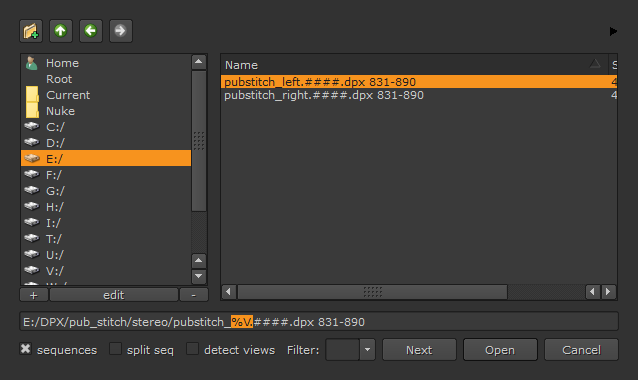
| 4. | 딸깍 하는 소리 Open. |
Nuke Studio 둘 다 읽다 pubstitch.left.####.dpx 과 pubstitch.right.####.dpx 뷰가 호출되면 동일한 읽기 노드 left 과 right 에 존재 Project Settings.
노트 : Mac 및 Linux 운영 체제는 대소 문자를 구분하거나 대소 문자를 구분하지 않을 수 있습니다. OS가 대소 문자를 구분하는 경우 왼쪽 및 오른쪽보기의 이름을 지정할 때 올바른 대소 문자를 사용해야합니다. %v 변수는보기 이름에 사용 된 대소 문자 만 검색 할 수 있습니다.
두 입력 이미지가 모두 단일 소스 클립으로 결합되고 ![]() 아이콘을 클릭하면 결합 된보기를 표시 할 수 있습니다.
아이콘을 클릭하면 결합 된보기를 표시 할 수 있습니다.
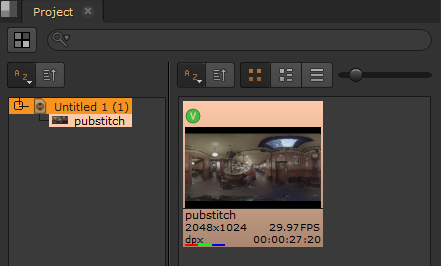
보다 뷰어에 뷰 표시 과 타임 라인에 뷰 표시 자세한 내용은.
디렉토리 이름 변수
당신은 또한 사용할 수 있습니다 %V 과 %v 디렉토리 수준의 변수. 예를 들어, cam3, left, right , 다음 디렉토리 및 파일이 있습니다.
stereo/pubstitchcam3/pubstitch_cam3.####.dpx
stereo/pubstitchleft/pubstitch_left.####.dpx
stereo/pubstitchright/pubstitch_right.####.dpx
읽는다면 pubstitch_cam3.####.dpx 파일 경로를 stereo/pubstitch%V/pubstitch_%V.####.dpx, 세 입력 모두 동일한 읽기 노드로 읽습니다. cam3 , left , right 보기는 Project Settings.
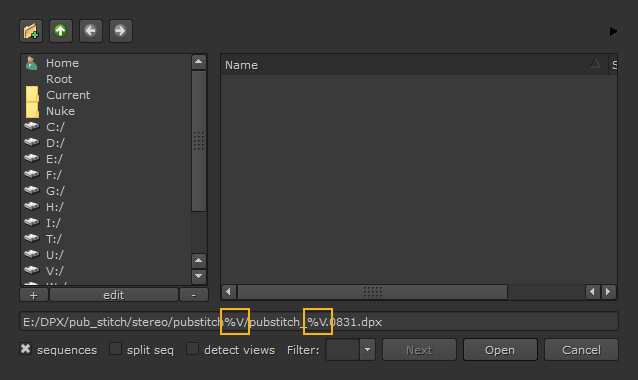
세 개의 입력 이미지가 모두 단일 소스 클립으로 결합되고 ![]() 아이콘을 클릭하면 결합 된보기를 표시 할 수 있습니다.
아이콘을 클릭하면 결합 된보기를 표시 할 수 있습니다.
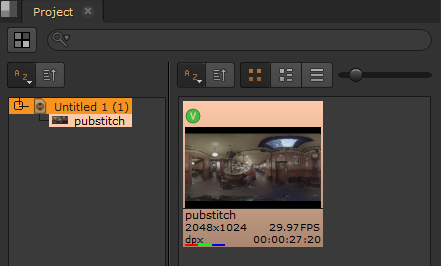
보다 뷰어에 뷰 표시 과 타임 라인에 뷰 표시 자세한 내용은.
멀티 뷰 클립 가져 오기
Nuke 다음과 같이 여러보기가 포함 된 단일 파일을 가져올 때보기를 자동으로 작성하도록 제안합니다. .exr 과 .sxr존재하지 않는 한여러 파일의 경우보기를 수동으로 작성해야합니다. 보다 소스 클립 가져 오기 자세한 내용은.
| 1. | 딸깍 하는 소리 File > Import File(s) 또는 Ctrl/Cmd+I 파일 브라우저를 표시합니다. |
| 2. | 예를 들어 다시 점 파일 찾기 pubstitch_stereo.####.exr |
| 3. | 딸깍 하는 소리 Open. |
그만큼 Create missing views? 대화 상자가 표시됩니다.

| 4. | 딸깍 하는 소리 Add Views, Replace Views 또는 No: |
• Add Views -들어오는 클립의 뷰를 프로젝트에있는 뷰에 추가합니다.
• Replace Views -기존의 모든 프로젝트 뷰를 들어오는 클립의 뷰로 바꿉니다.
• No -클립을 가져 와서 파일의 첫 번째 뷰만 표시하고 프로젝트의 기존 뷰는 그대로 유지합니다.
이제 프로젝트의 뷰에 액세스 할 수 있습니다. 보다 뷰어에 뷰 표시 과 타임 라인에 뷰 표시 자세한 내용은.
멀티 뷰 퀵타임 파일
멀티 뷰 .mov 파일은 기본적으로 하나의보기 만 표시합니다. 다중 뷰에서 모든 뷰를 활성화하려면 .mov 파일:
| 1. | 두 번 클릭 .mov 그것의 표시 Properties 패널. |
| 2. | 비활성화 First track only. |
당신은 .mov 쓰레기통에 이제 ![]() 여러보기를 나타냅니다.
여러보기를 나타냅니다.
이제 프로젝트의 뷰에 액세스 할 수 있습니다. 보다 뷰어에 뷰 표시 과 타임 라인에 뷰 표시 자세한 내용은.
도움이되지 않은 죄송합니다
왜 도움이되지 않습니까? (해당되는 모든 것을 체크하세요)
의견을 보내 주셔서 감사합니다.
찾고있는 것을 찾을 수 없거나 워크 플로 관련 질문이있는 경우 시도해보십시오 파운드리 지원.
학습 내용을 개선 할 수있는 방법에 대한 의견이 있으시면 아래 버튼을 사용하여 설명서 팀에 이메일을 보내십시오.
의견을 보내 주셔서 감사합니다.